ゲームコントローラーを使用する場合、カメラは右のサムスティックで動かすことができますが、ゲームはこれにバイナリモードを使用します。カメラは一定の速度で動くか、静止しています。 カメラの速度は、サムスティックをどれだけ傾けるかには依存しません。 ただし、スムーズなアナログカメラの動きが使用されるようにコントローラーを構成する方法があります(改造は必要ありません)。
はじめに(そしてクイックアンサー)
ゲーム自体にはこれを変更するための設定がなく、ハードコーディングされています(少なくともこのガイドを書いている時点では)。
ただし、他のほとんどのゲームと同じように、適切なジョイスティックでカメラをスムーズなアナログ方式で動かす方法があります。 そして、あなたはこれのために改造さえ必要としません。
ゲームはマウスでのカメラの移動もサポートしており、カメラの移動速度はマウスの速度に正比例します。
したがって、これに対する簡単で迅速な答えは次のとおりです。 Steamのコントローラー構成で、右側のジョイスティックを「ジョイスティックマウス」モードに構成します。 (感度を非常に低く設定する必要があることに注意してください。そうしないと、カメラの動きが速すぎます。)
これを行う方法の詳細なガイドは次のとおりです。
細かい指示
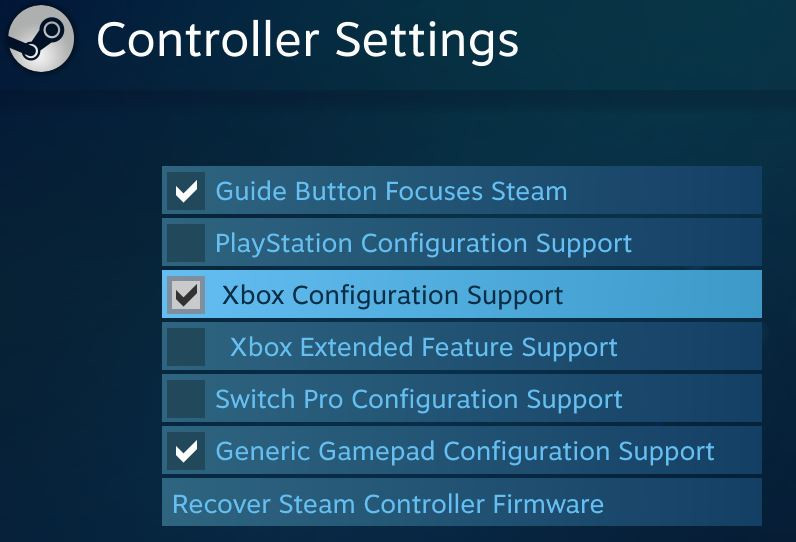
この後、SteamのBig Pictureモードからゲームを開始する必要があります。これにより、コントローラーの構成がはるかに簡単になります(また、ゲームでのテストがより簡単になります)。 ゲームを起動した後、Steamオーバーレイを表示して構成に移動し、右のサムスティックの設定を選択します。
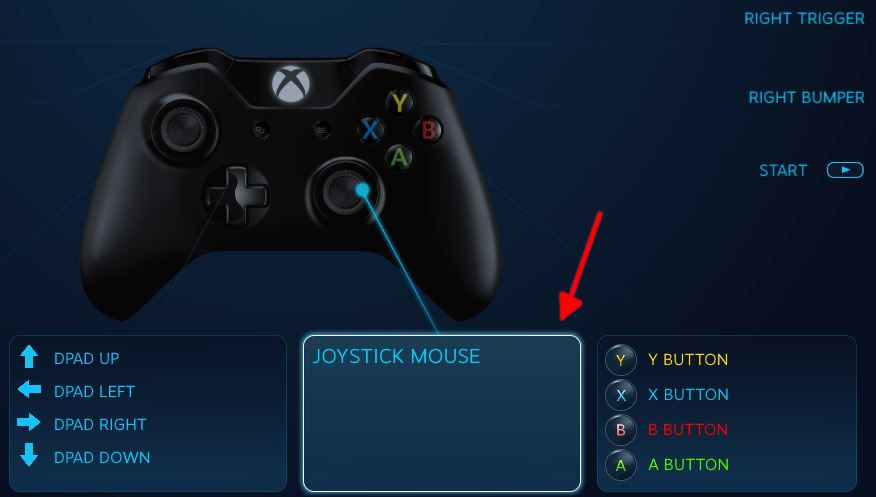
「入力のスタイル」ドロップダウンメニューで、「ジョイスティックマウス」を選択します。
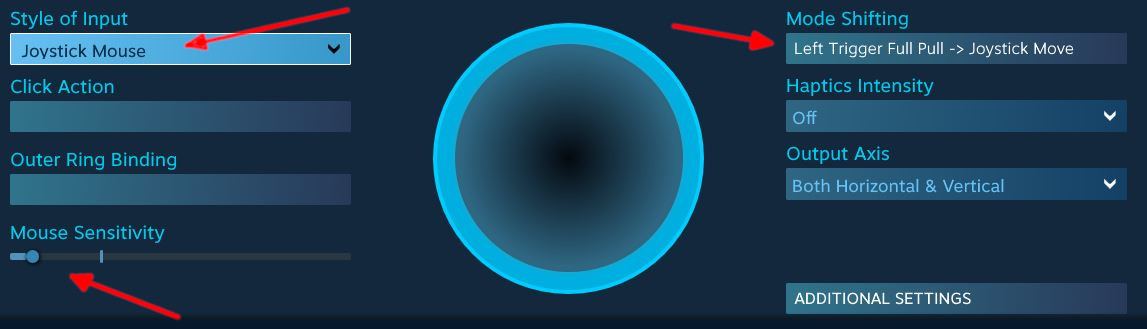
また、写真に示すように、マウス感度を非常に低い値に設定する必要があります(そうしないと、カメラの動きが速すぎます)。
右のジョイスティックをマウスではなくジョイスティックとして使用できるようにするには(これはゲームではあまり必要ありませんが、テキストのスクロールなど、状況によっては必要です)、モードシフトも構成する必要があります。それは一時的にそれを再びジョイスティックに変えます。 モードシフトボタンは、たとえば、左トリガーにすることができます(つまり、左トリガーを押すと、トリガーが押されている間、右ジョイスティックがジョイスティックになります)。
これを行うには、「モードシフト」を選択し、そこから「モードシフトボタン」ドロップダウンメニューで「左トリガーフルプル」を選択し、「入力スタイル」メニューで「ジョイスティック移動」を選択します。
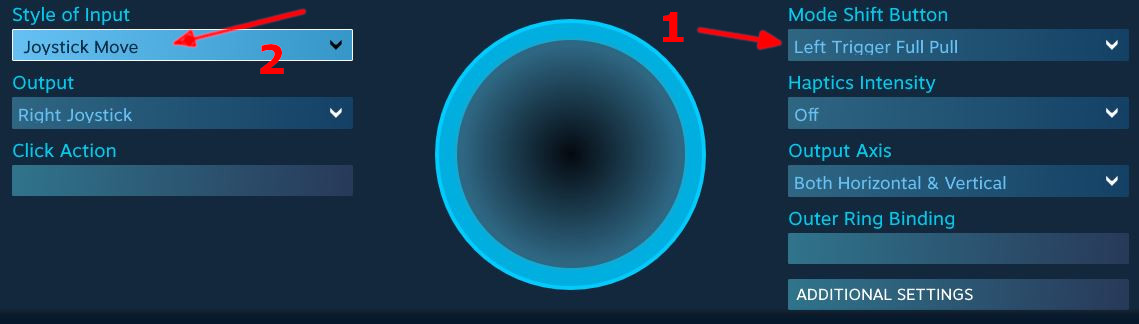
(これにより、ゲーム内の通常のバインディングから左トリガーが無効になったり変更されたりすることはありません。通常の動作に加えて、この機能が追加されるだけです。)
Steamコントローラー構成で感度を微調整することに加えて、ゲーム自体の設定メニューである程度まで微調整することもできます。

